Este post fue publicado originalmente en https://blog.viralsangani.me.
Comprueba este post en – https://blog.viralsangani.me/posts/be-anonymous-create-your-own-proxy-server-with-aws-ec2/
Estamos viviendo en el 2020, y tanto los usuarios como las aplicaciones de internet pueden beneficiarse de la ciberseguridad. Una de las mejores formas de estar seguros mientras se navega por Internet es utilizando servidores proxy. El servidor proxy es una cosa importante que hay que conocer hoy en día. Veamos qué es lo que hace que los servidores proxy sean un aspecto esencial del apoyo a la ciberseguridad.
Gracias a las cookies de rastreo, a las huellas digitales de los navegadores y a los proveedores de servicios de Internet (ISP) que venden nuestros registros de navegación a los anunciantes, el anonimato en línea está fuera como el virus COVID 19, todo el mundo lo sabe, pero pocos están haciendo algo al respecto. Mientras que tu vecino de al lado puede no saber dónde encontrarte en línea, pero hay al menos una gran corporación (ya sabes a quién estoy indicando G….. 😅), que tiene una serie de 0’s y 1’s almacenados en su base de datos
que te representa, detalles específicos de lo que compras, lo que te gusta, lo que no, incluyendo tu sabor de helado favorito.
Hay pocas maneras de detener esto, como el uso de un firewall corporativo, usando Tor, o tal vez una VPN. Pero en este blog, veremos una forma gratuita y eficaz de mantenerse seguro en línea.
¿Qué es un servidor proxy, de todos modos?
Un proxy, en la definición inglesa, es la «autoridad o poder para actuar por otro». Un servidor proxy, en el contexto informático, es un servidor que actúa en nombre de otro servidor, o de la máquina de un usuario.
Al utilizar un proxy para navegar por Internet todo el tráfico de Internet del usuario parece venir del servidor proxy en lugar de su máquina. Para configurar un servidor proxy gratuito de alta velocidad todo lo que necesitas es una cuenta de AWS de la capa gratuita.
Sigue los siguientes pasos para crear un servidor proxy.
Paso 1: Ve a la consola de AWS y selecciona EC2 de los servicios.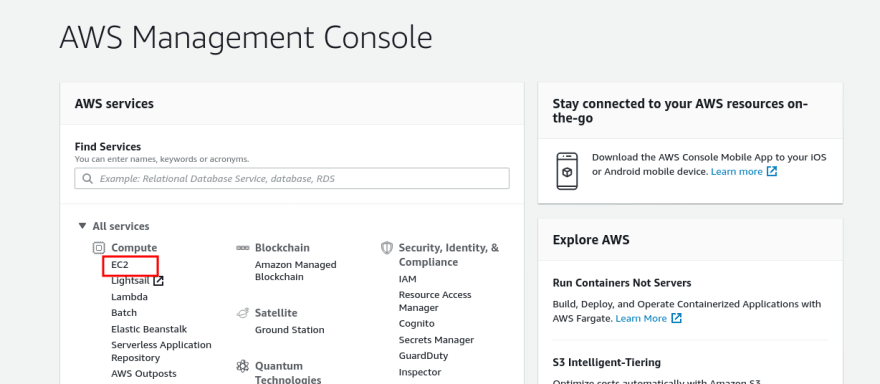
Paso 2: Selecciona Instancias en el panel de la izquierda y luego haz clic en Lanzar instancia.
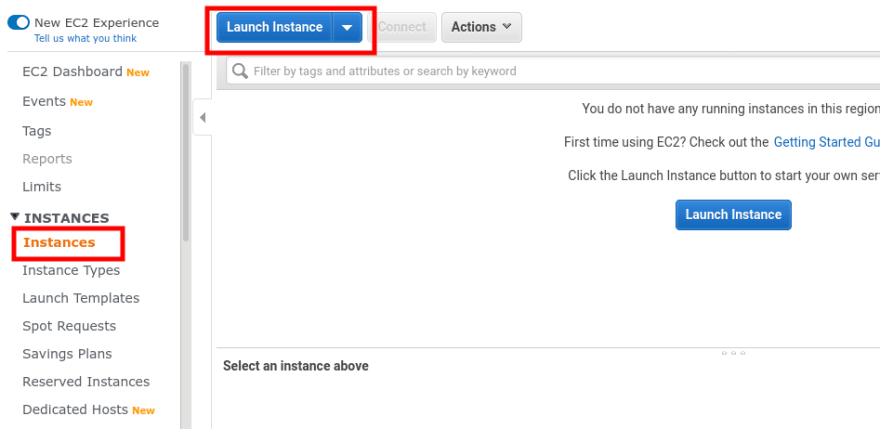
Paso 3: De la lista, seleccione Ubuntu Server 18.04 LTS, y haga clic en siguiente.
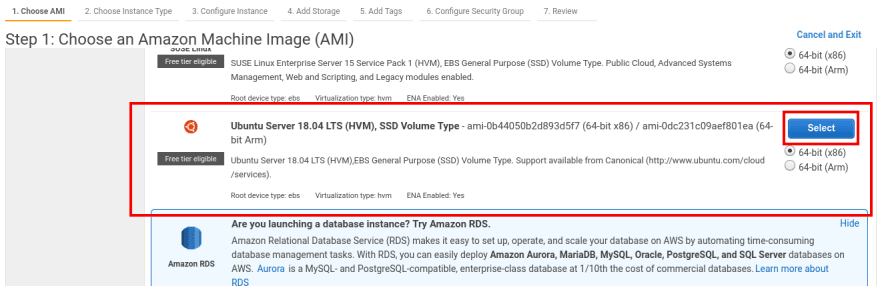
Paso 4: Haga clic en continuar y mantenga la configuración por defecto hasta llegar a la configuración del Grupo de Seguridad. Cree un nuevo grupo de seguridad, añada un nombre de grupo de seguridad y una pequeña descripción. A continuación, añada una nueva regla, establezca Tipo a TCP personalizado y establezca Rango de puertos a 8888. En origen, elige Mi IP en el desplegable. Haga clic en Revisar y lanzar.

Asegúrese de crear nuevas claves SSH y descargarlas desde la ventana emergente después de hacer clic en Revisar y lanzar.
Paso 5: Una vez creada su instancia, haga clic en el botón Conectar, y copie el comando ssh como se muestra en la imagen de abajo.

Paso 6: Abra un terminal, y ejecute este el siguiente comando. Si usted está en la máquina de Windows, le sugiero encarecidamente que utilice Putty para conectarse al servidor EC2.
# Goto the directory where the key is download.chmod 400 proxy-server.pem# Paste the code copied from AWS.ssh -i "proxy-server.pem" @ec2-12-345-678-90.ap-south-1.compute.amazonaws.comAhora, obtendrá un shell en el servidor AWS EC2.
Paso 7:
sudo apt update && sudo apt upgradesudo apt install tinyproxyEsto le dará toda la dependencia necesaria. Utilizaremos TinyProxy para configurar nuestro servidor Ubuntu como Proxy. Por defecto, TinyProxy opera en el puerto 8888. Ahora tenemos que modificar el archivo de configuración de TinyProxy para permitir la única dirección IP de sus máquinas.
Paso 8: Para este paso, usted debe estar familiarizado con el editor de texto VIM. Si no lo estás, pronto escribiré un blog detallado para VIM también.
sudo vim /etc/tinyproxy/tinyproxy.confBusca la línea Allow 127.0.0.1 y añade tu IP pública, como se muestra a continuación.
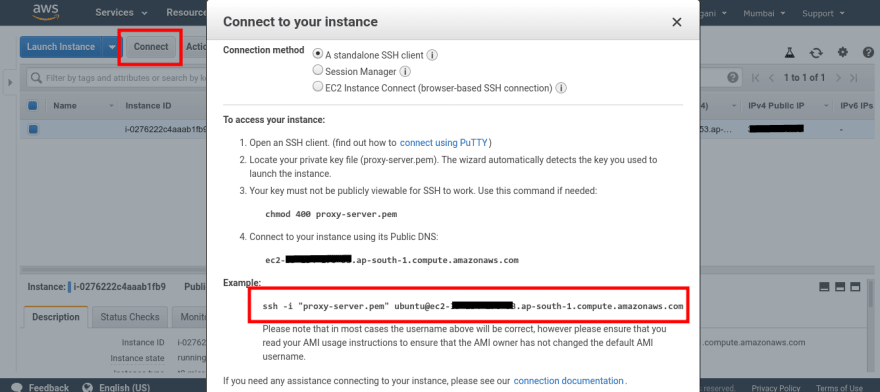
Para conocer tu IP, ejecuta esto en un nuevo terminal.
curl ifconfig.coAhí obtendrás tu IP pública.
Paso 9: El último paso es reiniciar el tinyproxy para que se reflejen los cambios que hemos hecho.
sudo /etc/init.d/tinyproxy restart¿Cómo usar este Proxy?
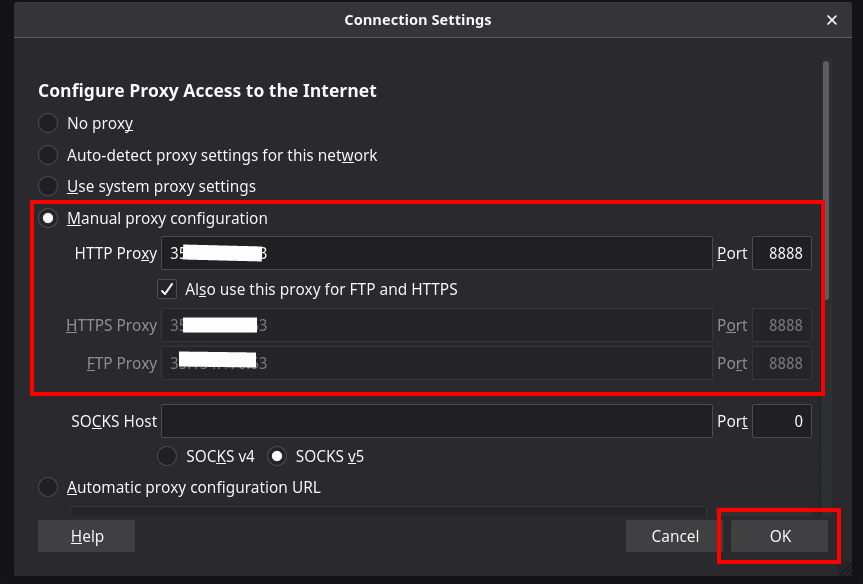
Para navegar por Internet a través de este Proxy, tenemos que configurar nuestro navegador para que use este Proxy.
En el navegador firefox ir a preferencias desde las opciones de la esquina superior derecha, y buscar Proxy. Elige la configuración manual del proxy, y en el proxy HTTP añade la IP pública de tu AWS EC2 (puedes obtener la IP pública desde el dashboard de AWS EC2), en Puerto añade 8888. Asegúrate de marcar la casilla Utilizar también este proxy para FTP y HTTPS. Haga clic en Aceptar, y usted es bueno para ir.
Para verificar ir a Google, y la búsqueda de lo que es mi IP. Verás tu IP de AWS EC2, eso significa que todos tus datos se enrutan a través de los servidores de AWS.
Esto significa que no hay más restricción en el sitio al que puedes acceder. Todos los sitios están desbloqueados para ti😁. Disfrute!